CAD绘制多边形并计算其面积和周长
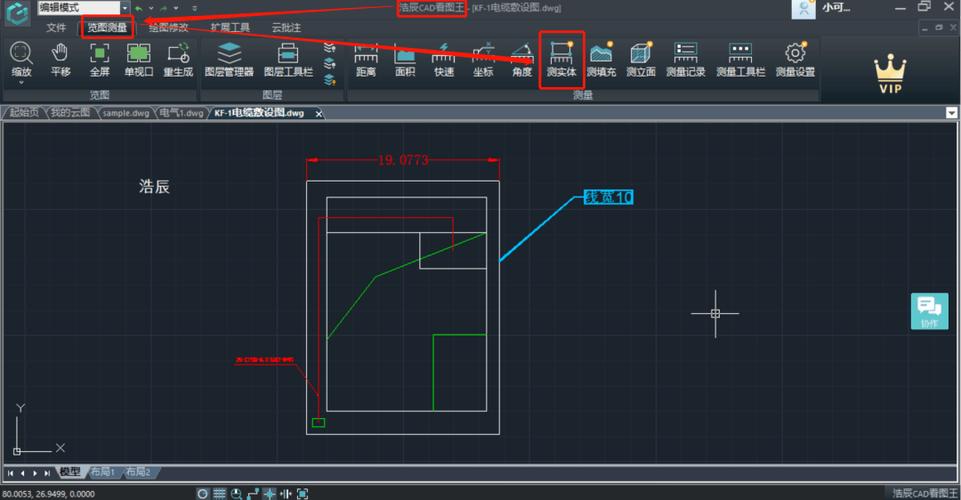
本文将详细介绍如何使用CAD工具绘制多边形,并计算其面积和周长。我们将逐步讲解这些步骤,确保每个人都能理解和应用这些知识。
在现代工程设计中,CAD(计算机辅助设计)软件是一个必不可少的工具。它允许设计人员创建精确的二维和三维模型。其中,多边形是常见的几何图形之一,因此掌握如何在CAD中绘制多边形并计算其面积和周长是非常重要的。首先,我们需要**启动CAD软件**并创建一个新项目。这通常涉及打开软件、选择“新建”选项,然后指定一些基本设置,如单位和绘图比例。一旦项目准备就绪,我们便可以开始绘制。绘制多边形的过程因软件而异,但一般遵循相似的步骤。大多数CAD软件都有**专用的“多边形”工具**,你可以通过工具栏或命令行访问此工具。在激活该工具后,系统会询问你多边形的**边数**。输入所需的边数后,你可以选择是在**外接圆**还是内切圆的基础上绘制多边形。###中心点为定义多边形的位置,需要指定其**中心点**(有时也被称为基准点)。这通常通过点击绘图区域或输入坐标来实现。###半径或边长下一步是设定多边形的**半径**或**边长**。如果选择基于外接圆绘制,那么需要提供半径;如果基于内切圆,则是边长。完成这些操作后,你应该能够看到一个完整的多边形出现在你的绘图窗口中。###验证尺寸为了确保准确性,使用标注工具检验各个边长和角度是否符合预期。同时调整颜色、线型等属性以便更清晰地展示。现在,随时可以对这个多边形进行分析和计算。一旦多边形被绘制完毕,下一步就是**计算其面积和周长**。大多数高级CAD软件都带有自动化的计算功能。为了计算面积,一般只需选择该图形,然后调用“**面积计算**”功能。软件会立刻显示出面积值。同理,选择“**周长计算**”功能则会显示多边形的周长信息。###手动计算如果软件不支持自动计算或者为了加深理解,也可以手动计算面积和周长。例如,对于正多边形,其面积公式为:\[ \text{面积} = \frac{1}{4}n s^2 \cot\left(\frac{\pi}{n}\right) \]其中,\( n \) 是边的数量,而 \( s \) 是边长。周长则简单得多,只需计算边长乘以边数即可:\[ \text{周长} = n \times s \]这些计算需要用户具有基本的数学能力,但通常情况下,借助CAD软件的自动功能显然更为快捷和可靠。###高级功能此外,某些CAD软件还允许导出多边形的**数据信息**,例如顶点坐标。这样做的好处在于,当你需要与其他软件进行数据交互或进一步分析时,这些信息将非常有价值。总结来说,学习如何使用CAD软件**绘制和分析多边形**是一个增强设计技能的重要环节。从准备工作开始,通过了解和利用软件的特性和功能,可以有效提高工作效率。对于那些刚接触CAD或希望提升自己技术水平的用户而言,多边形是一个良好的起点,因为它不仅具有实用性,还能帮助你掌握许多基础的CAD操作技巧。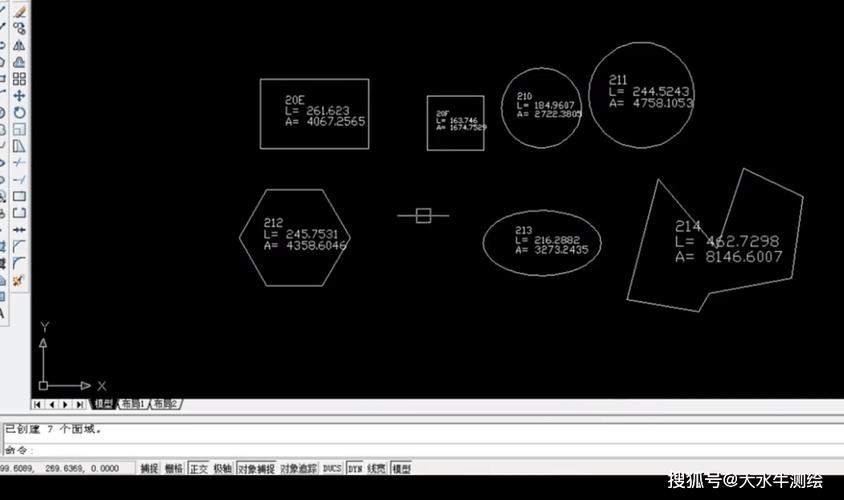
BIM技术是未来的趋势,学习、了解掌握更多BIM前言技术是大势所趋,欢迎更多BIMer加入BIM中文网大家庭(http://www.wanbim.com),一起共同探讨学习BIM技术,了解BIM应用!
相关培训